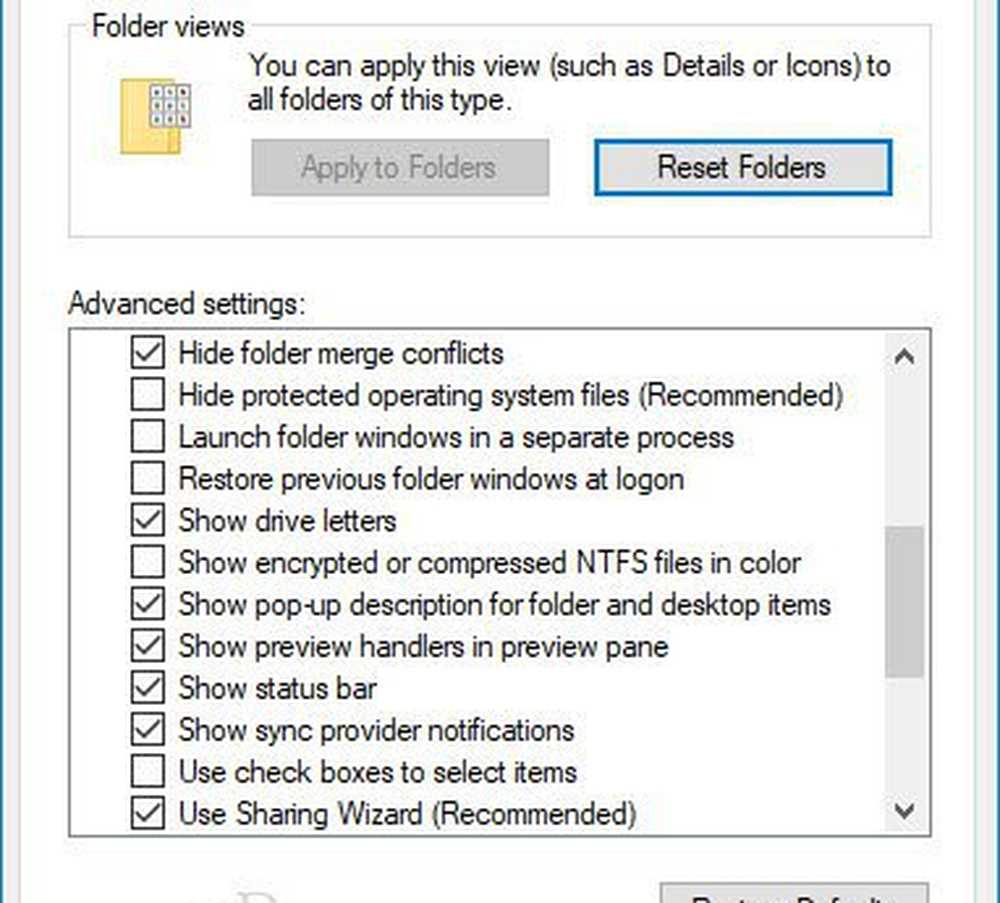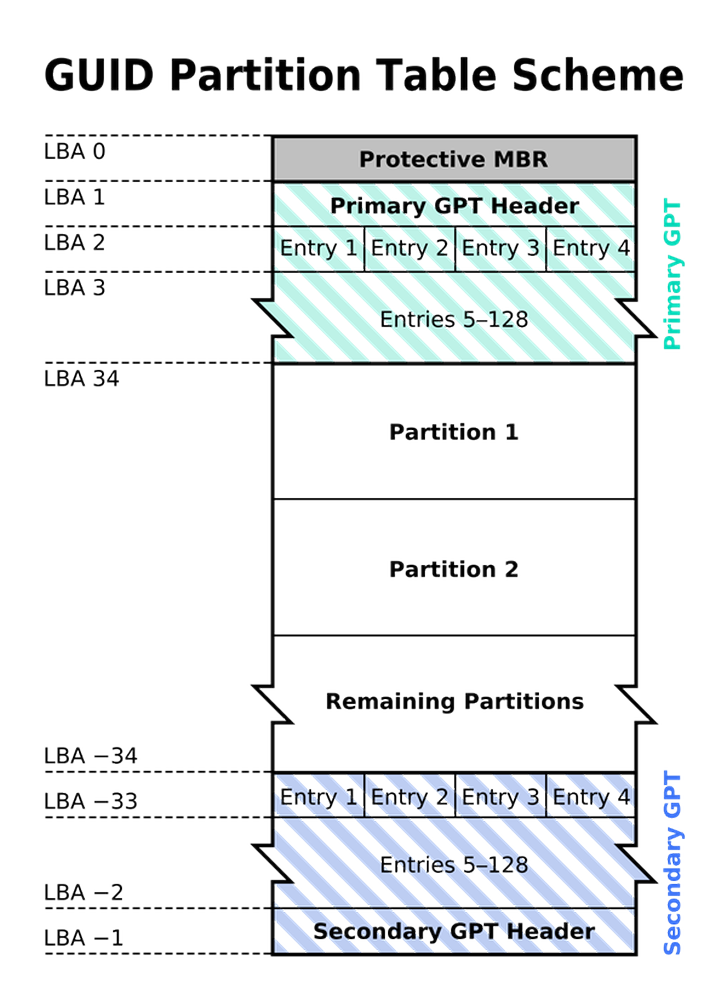Vad är hiberfil.sys och varför använder det så mycket hårddiskutrymme?


(Uppdaterad: Det här inlägget har spruced upp för Windows 10.)
Du kanske har märkt att någonstans i ditt Windows 10-system finns det några GBs oaccounterade-för utrymme. En av de platser som detta försvinnande rum gömmer ligger i hiberfil.sys-filen. Förutom att vara en stor rymdgris, hiberfil.sys har en annan funktion för Windows 10 som du inte ens kan använda!
Windows-funktionen heter Hibernation. I ströminställningarna och mobilitetsalternativen för många datorer går det att gå till viloläge, vilket är en typisk standardinställning. Den allmänna idén bakom viloläge är att den låter dig stänga av datorn fullständigt medan du sparar ditt arbete / session så att du snabbt kan stänga av datorn och hämta den där du slutade. Nu på en anteckningsbok kan du förmodligen redan se var detta skulle vara användbart, särskilt när du stöter på situationer när du inte har råd att stänga av men batteriet är lågt. Eller kanske planet är på väg att landa, och du måste snabbt skjuta din dator i din ryggsäck.
Försök Sova som ett alternativ
Om du använder en stationär dator blir dock viloläget ett mycket mindre användbart verktyg av tydliga skäl som kan vara varför Microsoft innehåller ett viloläge som är skräddarsydd för stationära datorer. I viloläge går din dator i lågt energiläge och väsentligen "pausar" de flesta viktiga tjänster som att stänga av hårddiskarna, vrida din CPU långt ner och stänga av fansen. Medan det inte sparar lika mycket ström som Hibernation, kan du ta tillbaka allt inom några sekunder, medan Hibernate tar vanligtvis 30-60 sekunder att starta och gå igen.
Vettigt? Enas om att vi ska bli av med viloläge på det nya / gamla skrivbordet av er? Okej bra. Låt oss återkalla vår tidigare hårddiskutrymme!
Obs! Hiberfil.sys är som standard en dold och skyddad systemfil, så bara för att kunna se det behöver vi justera några inställningar först. Låt oss göra det nu.
Så här hittar du hiberfil.sys i Windows 10
- tryck på Windows-tangent
- Söka efter Alternativ för File Explorer och klicka på den.
- Gå till Se fliken och inaktivera Dölj skyddade operativsystemfiler (rekommenderas).
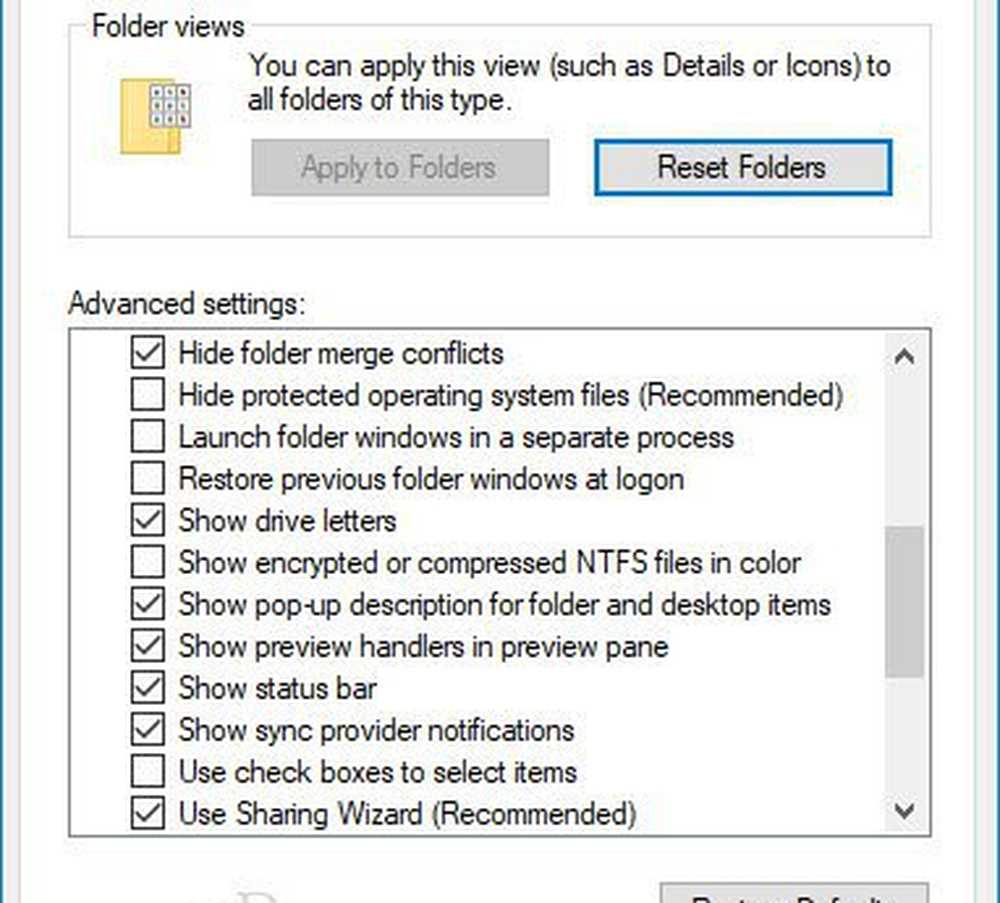
- Nu bläddra till C: \ (eller vad din systemdriven är) och sortera efter filstorlek.
Se och se, du kommer sannolikt att hitta en jättefil kallad hiberfil.sys. (Redaktörens anteckning: På min dator uppgick detta till cirka 2,5 GB utrymme.)

Så här tar du bort hiberfil.sys och sparar utrymme på din Windows 10-maskin genom att inaktivera viloläge
Kom ihåg att det här kommer att inaktivera viloläge på din dator. Du kan enkelt återaktivera det, men viloläge fungerar inte förrän du gör det.
4. Öppna kommandotolken som administratör. Att göra detta klick Start och då Skriv in cmd och Högerklicka Thetprogram länk sedan select Kör som administratör från snabbmenyn.

5. I kommandotolken, Skriv in " powercfg.exe -h off "Och Tryck Stiga på.
Om du senare vill aktivera den här funktionen använder du bara " powercfg.exe -h på "I kommandotolken.

Nu bara starta om datorn, och hiberfil.sys borde vara borta! Om det fortfarande finns där borde du nu ha behörighet att radera det.
Anvisningarna för att hitta hiberfil.sys i Windows 7 är lite annorlunda se nedan.
Så här hittar du hiberfil.sys i Windows 7
1. Klick de Windows Start-meny och Skriv in mappalternativ och Tryck Stiga på.

2. Klick de Se flik och Kontrollera Visa dolda filer, mappar och enheter och då Avmarkera Dölj skyddade operativsystemfiler (rekommenderas.)Klick ok.

3. Bläddra till mappplatsen C: och du ser det där i roten. Gruvan var 2,93 GB, vad en whopper! Jag kanske bara måste ramma den här på väggen!